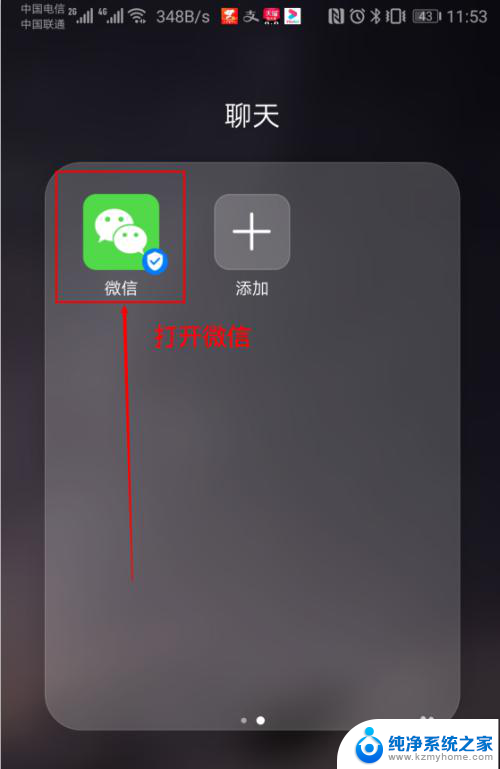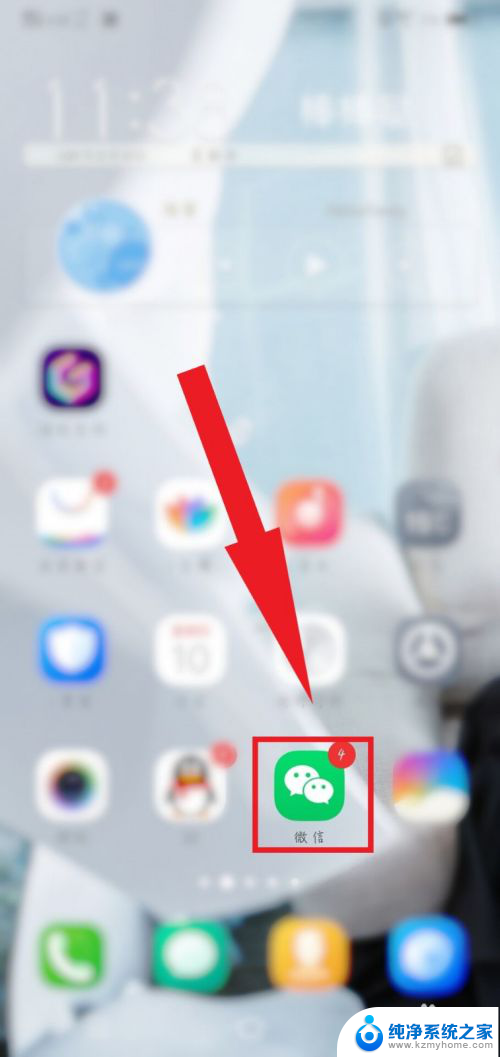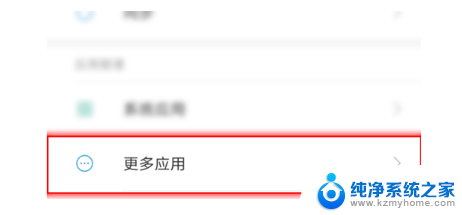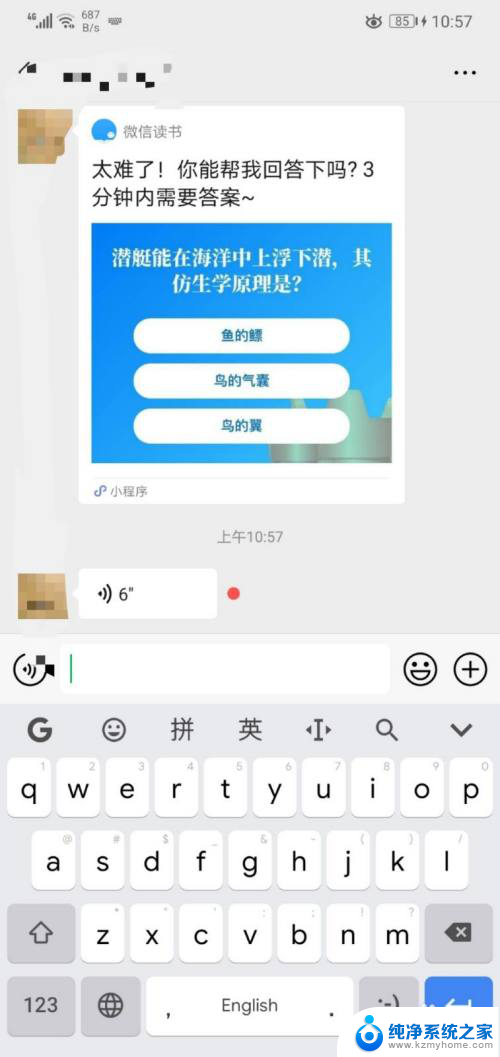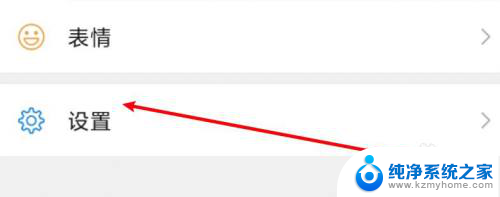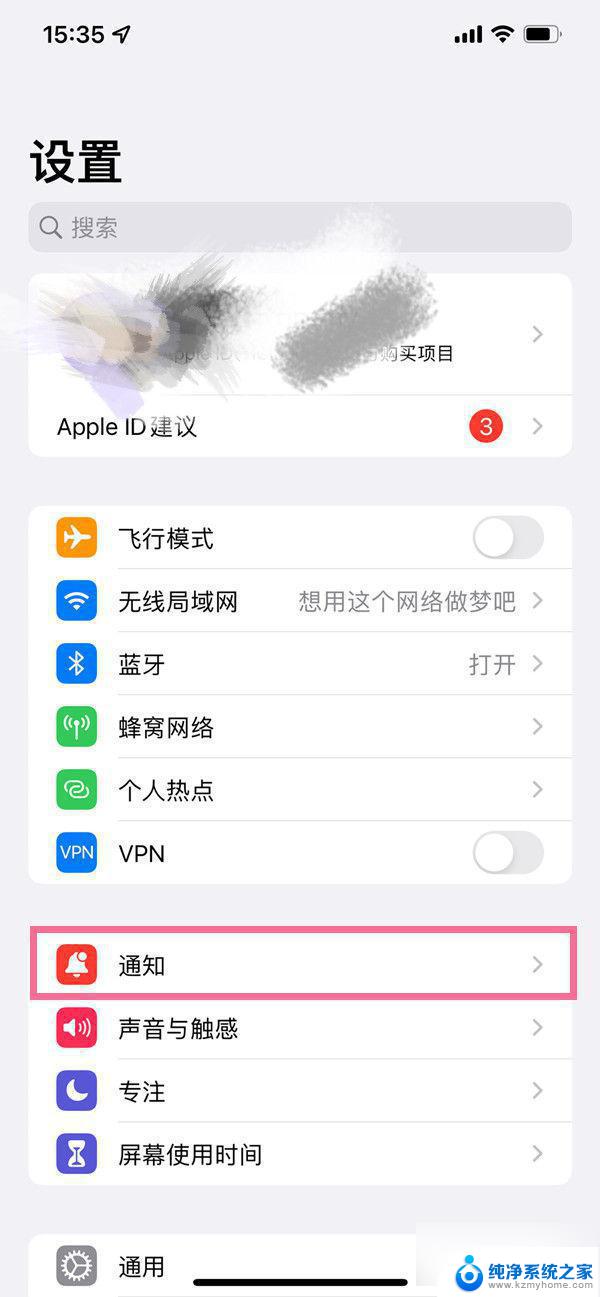微信怎么扬声器播放语音 微信语音设置听筒播放方法
更新时间:2023-10-04 17:03:00作者:jiang
微信怎么扬声器播放语音,微信作为目前最受欢迎的社交媒体应用之一,拥有众多实用功能,其中包括语音功能,在微信中我们可以通过扬声器或听筒来播放语音消息。而对于一些用户来说,如何设置微信语音的播放方式可能会成为一个困扰。究竟该如何在微信中切换扬声器和听筒播放呢?接下来我们将为大家介绍微信语音设置中的听筒播放方法,让您轻松掌握这项功能。
具体方法:
1.打开“微信”APP 软件
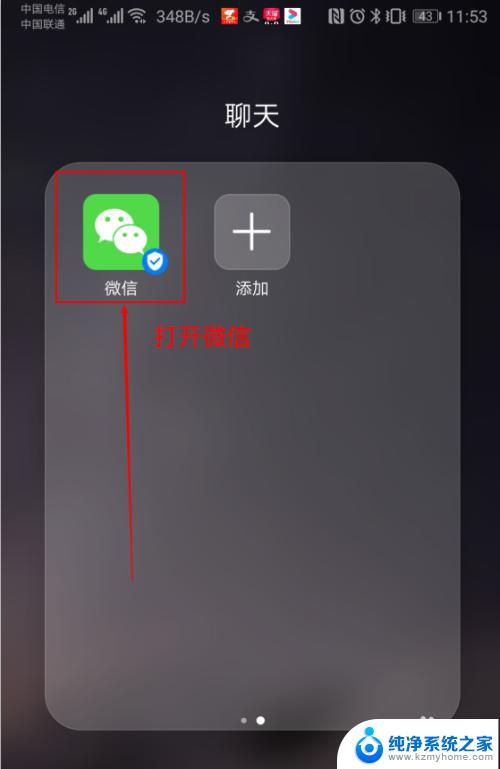
2.单击微信的“我”
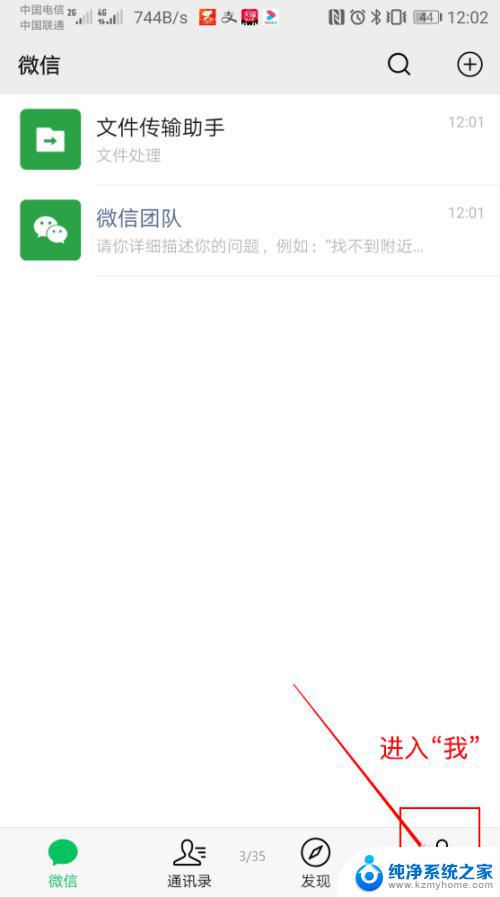
3.在我的页面中,点击“设置”
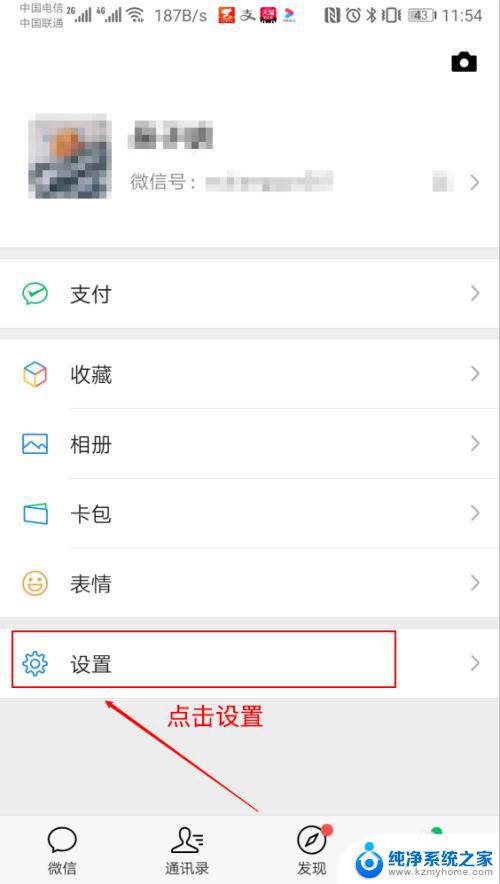
4.点击“聊天”页面
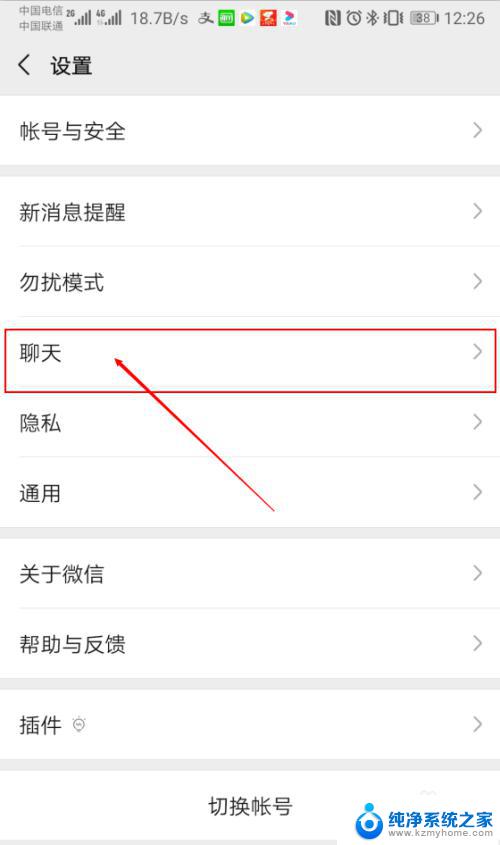
5.点击“使用听筒播放语音”开关即可。
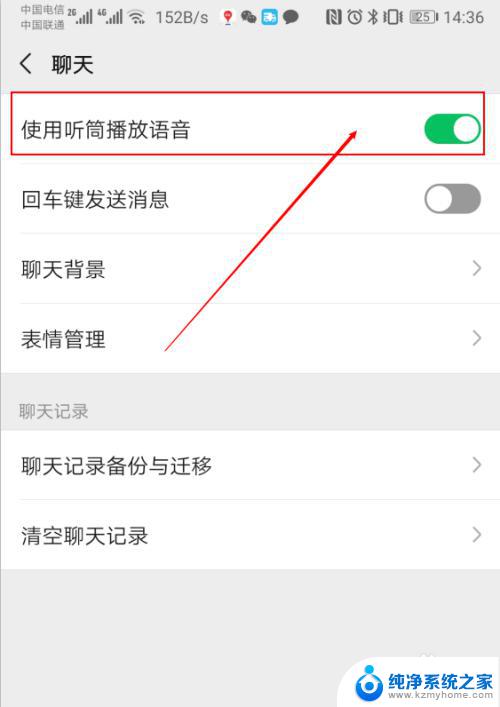
6.如果现在是扬声器播放,语音长按。弹出对话框,选择“使用听筒模式”即可
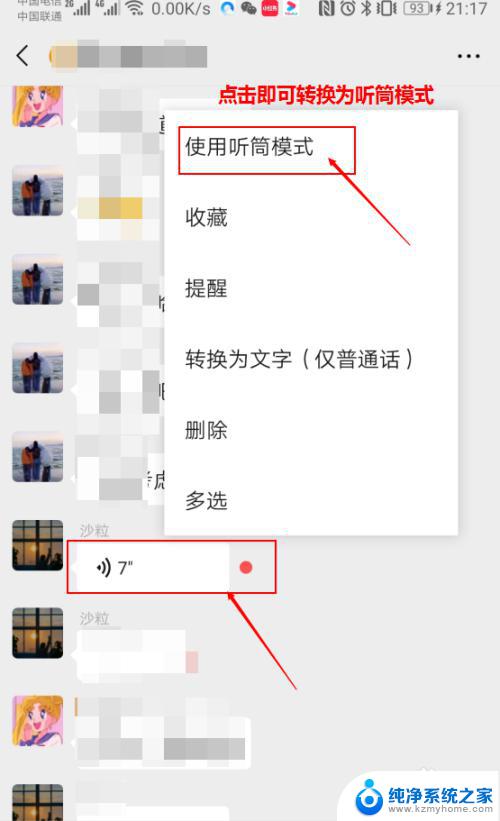
7.如果是听筒播放,语音长按。弹出对话框,选择“扬声器使用”即可
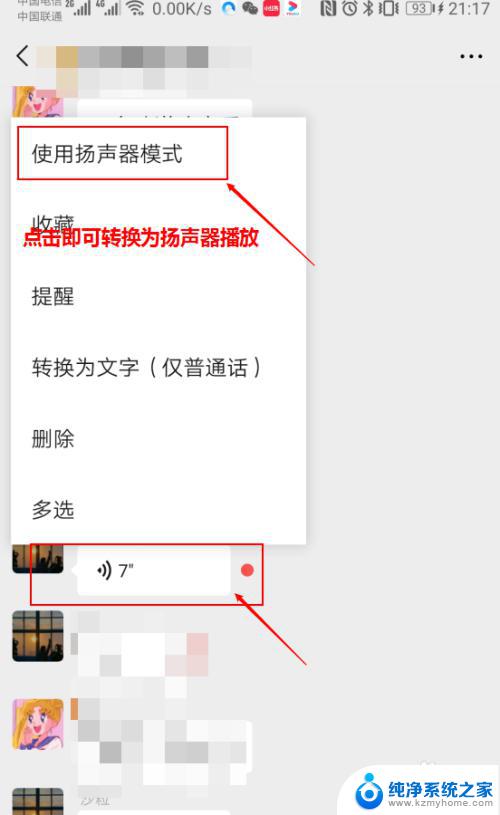
以上为微信如何通过扬声器播放语音的全部内容,如果出现此类问题,可以根据本文中的方法来解决,希望对大家有所帮助。